Ved Admin
Google Chrome nye adgangskodeeksport / importfunktion giver dig mulighed for at eksportere og importere adgangskode via en simpel CSV-fil. Denne funktion kan være ganske praktisk. For øjeblikket skal den være aktiveret i dine indstillinger for kromflag for at bruge denne import- og eksportfunktion til Chrome-adgangskode. Sådan gør du det.
Sådan bruges Chrome-adgangskode Eksport / import-funktion
#1. Gå til krom: // flag i din Chrome-browser.
#2. Rul nu ned og find Import og eksport af adgangskode.
#3. Vælg nu aktiveret fra rullemenuen. Din adgangskode til import og eksport af krom er nu aktiveret.
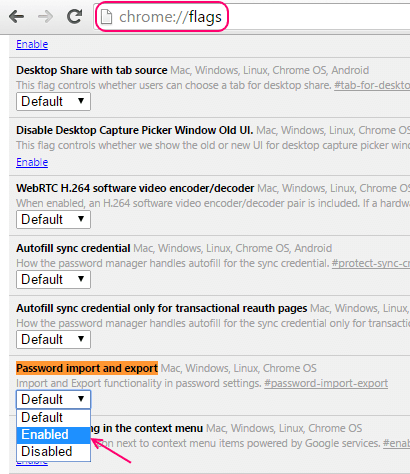
#4. Gå nu til chrome: // indstillinger / adgangskoder.
du vil se dine eksport- og importknapper lige under listen over gemte adgangskoder fra de websteder, hvor du har ladet krom huske adgangskoderne tidligere.
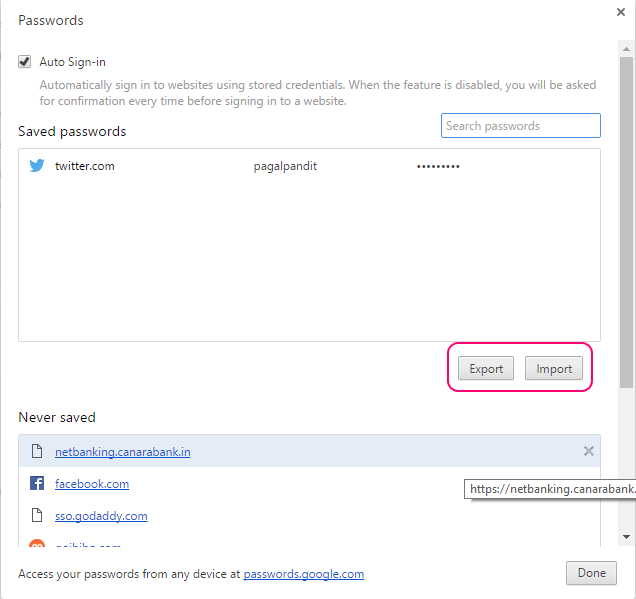
#5. Bare klik på eksport. Operativsystemets loginadgangskode er påkrævet for at godkende eksport.
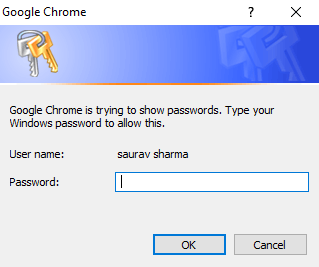
og adgangskoden eksporteres i CSV-format. Du kan nemt åbne og se listen over adgangskoder og brugernavn for de respektive URL'er.
CSV-filen indeholder oplysningerne som angivet nedenfor i rækkefølgen.
navn, url, brugernavn, adgangskode
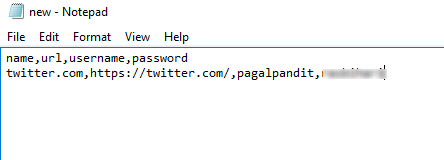
#6 Du kan altid indtaste oplysningerne i denne rækkefølge og kan importere på enhver anden enhed og begynde at bruge de gemte adgangskoder på krom.

![Chrome Incognito vs Safari Privat browsing: Hvem vinder? [Detaljeret sammenligning]](/f/05de7f3f3ab865b72d6a73db37a17098.png?width=300&height=460)
